udgivet i e-handel, iværksætteri, Marketing af Samantha Rodrigues
sidst opdateret den 9. februar, 2018


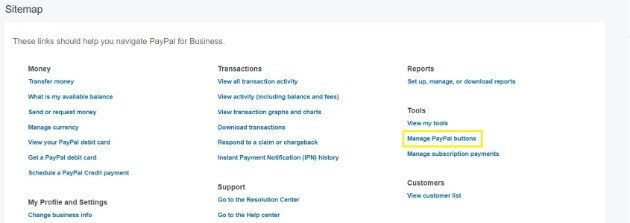
på højre side af siden ser du et felt mærket relaterede emner. Vælg Opret ny knap:


du bliver bragt til en side med en tre-trins oprettelsesproces. Vælg først den relevante knaptype, indtast derefter Varenavn, pris og vælg den rigtige valuta:
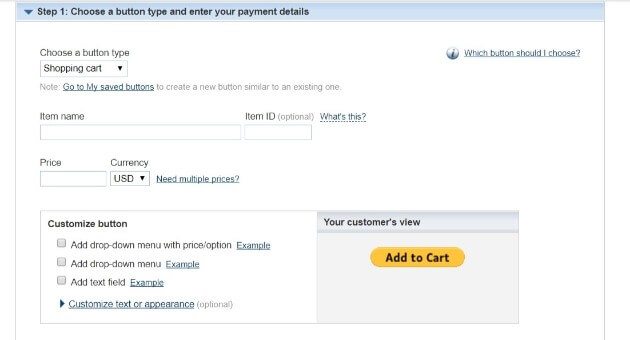
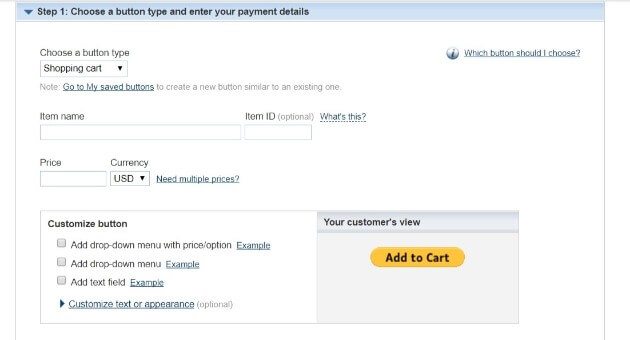
her kan du også tilpasse din knap, herunder tilføje en rullemenu eller tekstfelt. Hvis det er relevant, kan du også tilføje den indstillede forsendelsespris samt en skatteprocent:


når du er klar, kan du gå videre til lagersporingstrinnet. Her kan du vælge at gemme knappen på PayPal, samt spore lager og overskud og tab:
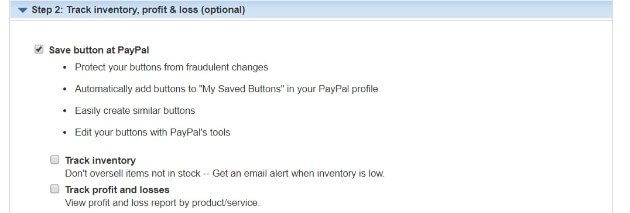
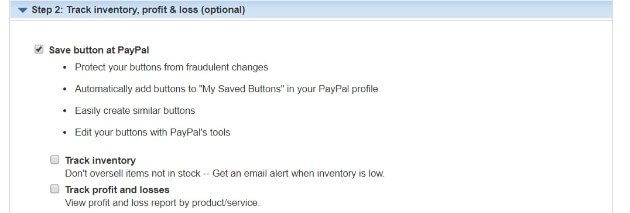
endelig giver det tredje trin dig mulighed for yderligere at tilpasse salgsprocessen – for eksempel kassen:
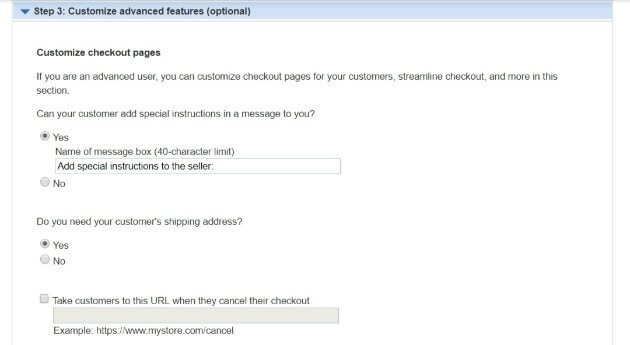
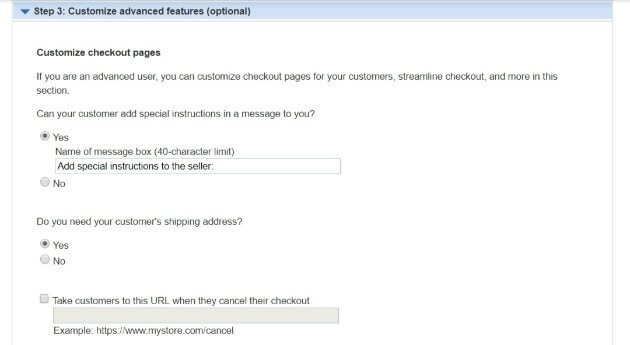
når du er færdig, skal du klikke på knappen Opret nederst på siden. Den nye side vil indeholde din knap kode, samt instruktioner til at tilføje det til din hjemmeside:
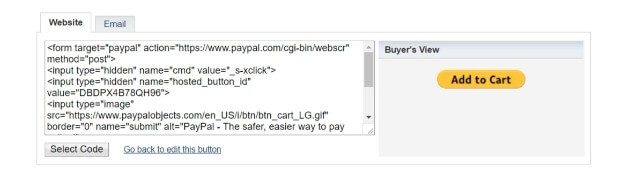
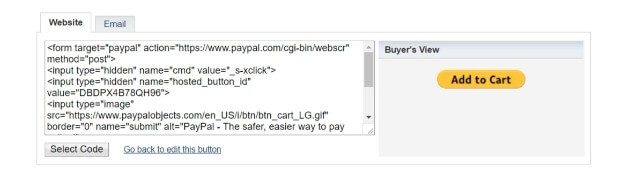
du skal blot kopiere koden og derefter indsætte den i teksteditoren på det indlæg eller den side, du gerne vil føje den til.
for at gøre processen enklere kan du også bruge et plugin. Vi anbefaler PayPal Køb nu knap:
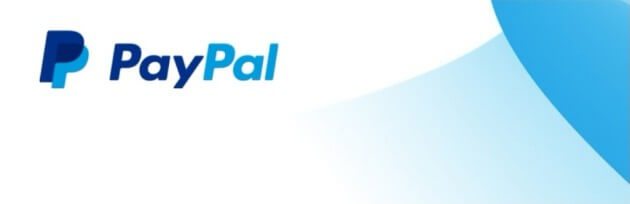
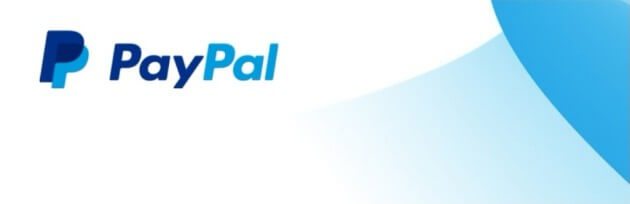
pluginet har mange funktioner, herunder understøttelse af 18 sprog og 25 valutaer. Du kan endda teste dine PayPal-knapper, før du går live på din side ved hjælp af en ‘sandkasse’ (dvs.en testplatform). Dette sikrer, at din knap er klar til brug, så snart den er offentliggjort.
PayPal til PayPal
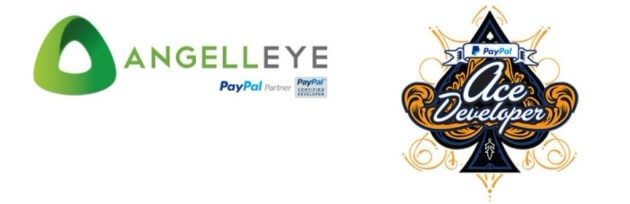
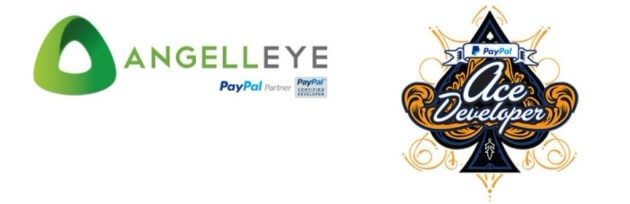
hvis du er en PayPal-bruger, kan PayPal til PayPal-plugin indstille dig til at modtage PayPal-betalinger direkte fra kunder. Pluginet giver dig mulighed for at acceptere flere PayPal-betalingsformater, såsom Ekspres, Braintree kreditkortbetalinger og meget mere.
dette giver dig mulighed for at acceptere betalinger fra en større kundebase, mens du stadig sikrer, at de er sikre.
simpel PayPal indkøbskurv
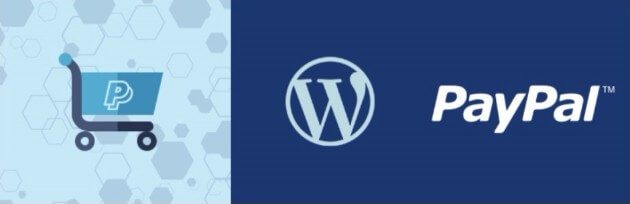
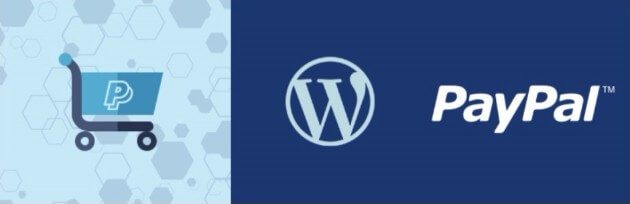
nogle gange er en simpel PayPal-knap alt hvad du behøver. PayPal indkøbskurv kan du gøre dette, og meget mere. Uanset om du sælger fysiske eller digitale produkter og tjenester, giver dette plugin dig mulighed for at tilføje en grundlæggende PayPal-knap til dine sider, indlæg eller endda sidebjælke på hjemmesiden.
andre fordele inkluderer muligheden for at oprette og implementere rabatkuponer og muligheden for at tilføje en indkøbskurv til din hjemmeside:
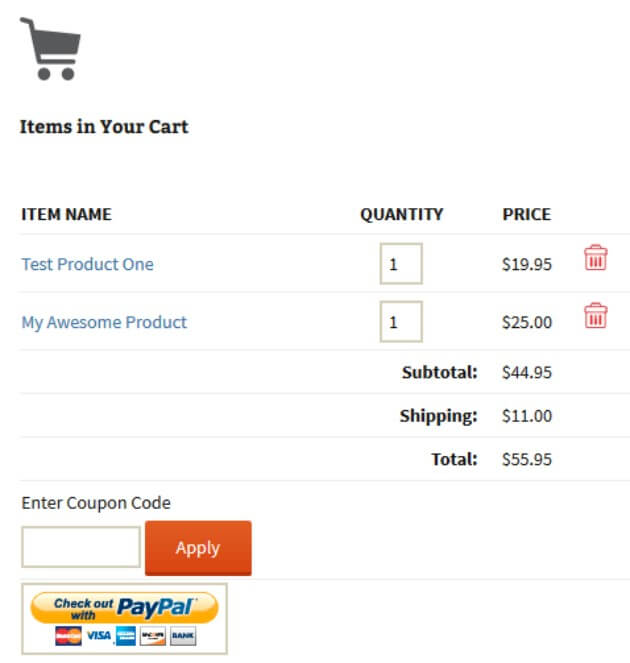
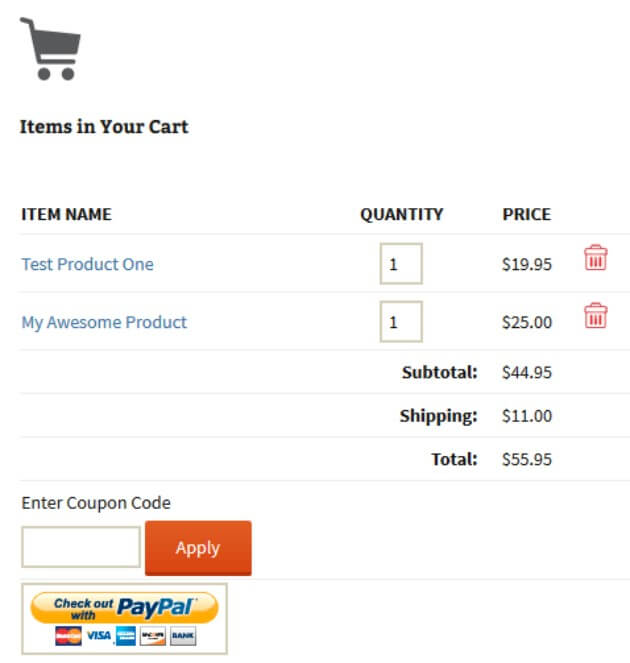
når brugere klikker på Føj til indkøbskurv, kan de derefter navigere til din kompakte indkøbskurv og se (og redigere) varer i den.
nem PayPal betaling acceptere


e-handelsplugins er et andet plugin, der er let at implementere, og som giver dig mulighed for at tilføje en PayPal-knap til din hjemmeside. Du kan bruge den til at acceptere betaling for tjenester eller produkter eller endda til at acceptere donationer.
ved hjælp af plugin kan du oprette en betalingsknapkontrol, der kan føjes til enhver side eller post. For et så simpelt plugin tilbyder det også adskillige tilpasningsfunktioner. For eksempel kan du indstille et brugerdefineret knapbillede eller endda oprette dine egne tekst – eller billedbaserede betalingsknapper.
Integrer PayPal-Betalingsportalen i Paypal
mens ovenstående muligheder kan bruges sammen med PayPal-standarden, findes der en mere avanceret mulighed i PayPal Payments Pro. Dette giver dig mulighed for at tilpasse hele kassen oplevelse for dine kunder.
i stedet for at blive dirigeret til PayPals hjemmeside for at gennemføre transaktionen, kan forhandlere, der bruger PayPal Payments Pro, acceptere betalinger på deres egen hjemmeside. Dette gøres ved hjælp af Betalingsstrømsporten.
Aktivering Det indebærer at vælge fra en række tilgængelige kassen løsninger. Men de er potentielt teknisk avancerede, så rådgivning med en ekspert (som f.eks.
Sådan konfigureres tilbagevendende betalinger i PayPal
Medlemskabssider vokser hurtigt i popularitet, og PayPal har besvaret behovet for tilbagevendende betalinger med deres abonnementsknap.
for at konfigurere dette skal du vende tilbage til din PayPal-startside og navigere til mere > Sitemap. Vælg Administrer abonnementsbetalinger under Værktøjer:
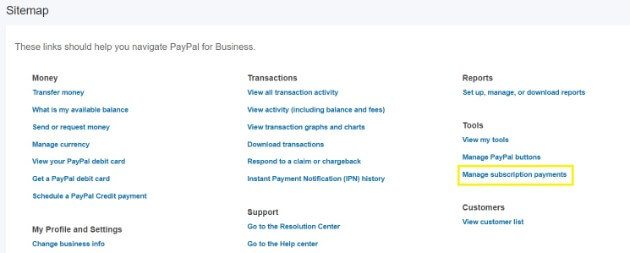
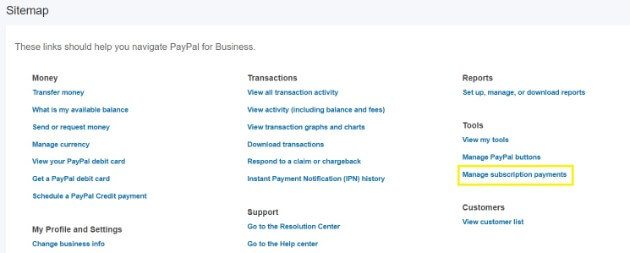
til højre under relaterede emner. Dette bringer dig til en side, der ligner den tidligere kassen med PayPal knap sektion. Her kan du tilføje vigtige oplysninger, herunder Varenavn, Faktureringsbeløb hver cyklus og faktureringscyklus:
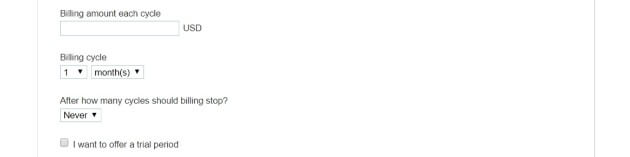
de ovennævnte metoder gør det nemt at oprette PayPal på din hjemmeside. Du kan dog stadig have spørgsmål om processen. Det er derfor, vi tilbyder 24/7 kundesupport. Når du vælger en af vores managed hosting-planer, får du adgang til brancheeksperter, der kan hjælpe dig hvert trin på vejen!